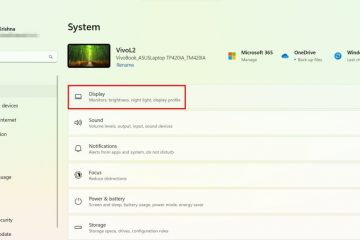Windows 11 konfiguriert Ihr Netzwerk standardmäßig automatisch, sodass Sie ohne manuelle Arbeit sofort loslegen können. Dies ist zwar praktisch, aber durch ein paar wichtige Anpassungen der Netzwerkeinstellungen kann Ihr Netzwerk stabiler und sicherer werden und über eine schnellere Internetverbindung verfügen Erfahrung. Beispielsweise kann die Verwendung des von Ihrem ISP bereitgestellten Standard-DNS Ihre Verbindung verlangsamen, und der Wechsel von einem öffentlichen zu einem privaten Netzwerk in einer Heim-oder Büroumgebung erhöht die Sicherheit.
Das Gute daran ist, dass Windows
Bevor Sie es tun
Für die Änderung einiger Netzwerkeinstellungen sind möglicherweise Administratorrechte erforderlich.
1. Ändern Sie die DNS-Adresse unter Windows 11
Die von Ihrem Internetdienstanbieter (ISP) bereitgestellte Standard-DNS-Adresse ist im Allgemeinen langsam und nicht so sicher. Als Erstes sollten Sie also Ihre DNS-Adresse ändern und auf einen guten öffentlichen DNS-Dienst wie Google Public DNS, Cloudflare DNS, OpenDNS usw. umstellen.
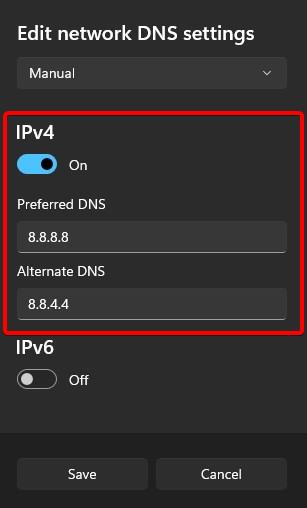
Unter Windows 11 können Sie Ihre DNS-Adresse über die Einstellungen-App ändern.
Sie verwenden auch eine DNS-Änderungssoftware, um das DNS anzupassen Adresse. Das Gute daran ist, dass die meisten DNS-Änderungsprogramme über eine Liste von DNS-Adressen verfügen, die Sie mit nur wenigen Klicks auswählen können.
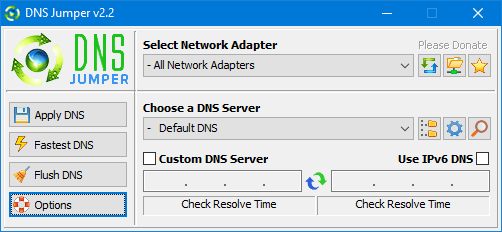
Alternativ können Sie auch mein PowerShell-Skript verwenden, um die DNS-Adresse zu ändern. Das Gute an dem Skript ist, dass es einfach zu verwenden ist und Sie sich nicht mehr auf Apps von Drittanbietern verlassen müssen, um den DNS schnell und jederzeit auf einen beliebigen DNS-Dienst umzustellen.
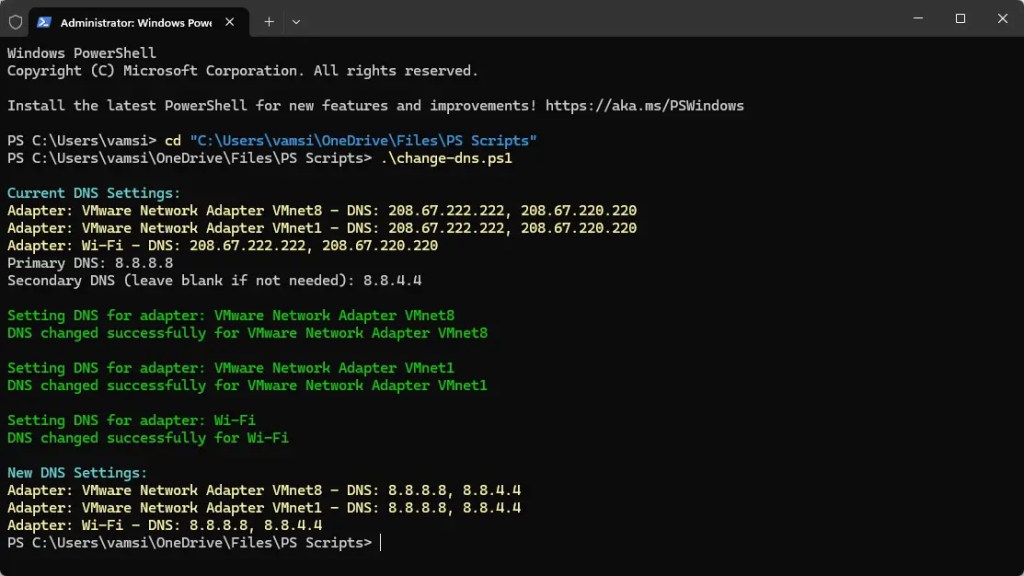
2. Ändern Sie das Netzwerkprofil von „Öffentlich“ zu „Privat“.
Wenn Sie zu Hause oder im Büro sind, ist es besser, Ihr Netzwerkprofil auf „Privat“ statt auf „Öffentlich“ einzustellen. Zum Vergleich: Ein öffentliches Netzwerkprofil verhindert, dass andere Geräte im Netzwerk Ihr Gerät sehen oder sich mit ihm verbinden. Dies ist gut für Orte wie Cafés, Flughäfen oder andere öffentliche Bereiche. Wenn Sie jedoch zu Hause oder im Büro Ihr Netzwerkprofil auf privat setzen, können Sie andere Geräte im Netzwerk sehen und sich mit ihnen verbinden, was die sichere gemeinsame Nutzung von Dateien, Druckern und anderen Ressourcen erleichtert.
Natürlich, wenn Sie sich in einem öffentlichen Raum befinden und eine Verbindung zu einem Netzwerk herstellen, z. B. in Cafés, auf Flughäfen usw. B. in Bahnhöfen, Hotels usw., sollten Sie Ihr Netzwerkprofil aus Sicherheitsgründen auf öffentlich setzen.
3. Aktivieren Sie DNS über HTTPS unter Windows 11
Standardmäßig sind alle DNS-Abfragen unverschlüsselt. Das bedeutet, dass jeder in Ihrem Netzwerk, einschließlich Ihres ISP, die DNS-Anfragen sehen und sogar abfangen kann. Um dies zu vermeiden, müssen Sie DNS über HTTPS in Windows 11 über die Einstellungen-App aktivieren. Nach der Aktivierung werden alle Ihre DNS-Anfragen verschlüsselt. Wenn Sie dies nicht systemweit tun möchten, können Sie DNS über HTTPS in den Browsern Chrome, Edge und Firefox aktivieren. Auf diese Weise ist Ihr Surfverhalten vor Schnüffeln geschützt.
Zusammenfassung – Wichtige zu ändernde Netzwerkeinstellungen
Dies sind die Netzwerkeinstellungen, die jedes Windows ändert Der Benutzer sollte auf eine bessere Netzwerksicherheit, Stabilität und Geschwindigkeit achten. Für einige dieser Einstellungen müssen Sie ein paar Minuten aufwenden, um den bestmöglichen DNS-Dienst zu finden, aber es lohnt sich. Wenn Sie nach dem Ändern der Einstellungen auf Probleme stoßen, können Sie die Netzwerkeinstellungen problemlos wiederherstellen oder sogar zurücksetzen.
Wenn Sie Fragen haben oder Hilfe benötigen, kommentieren Sie unten. Ich helfe Ihnen gerne weiter.